简述海外基地使用RouterBOARD 750路由器进行上网的具体配置步骤
李东杰
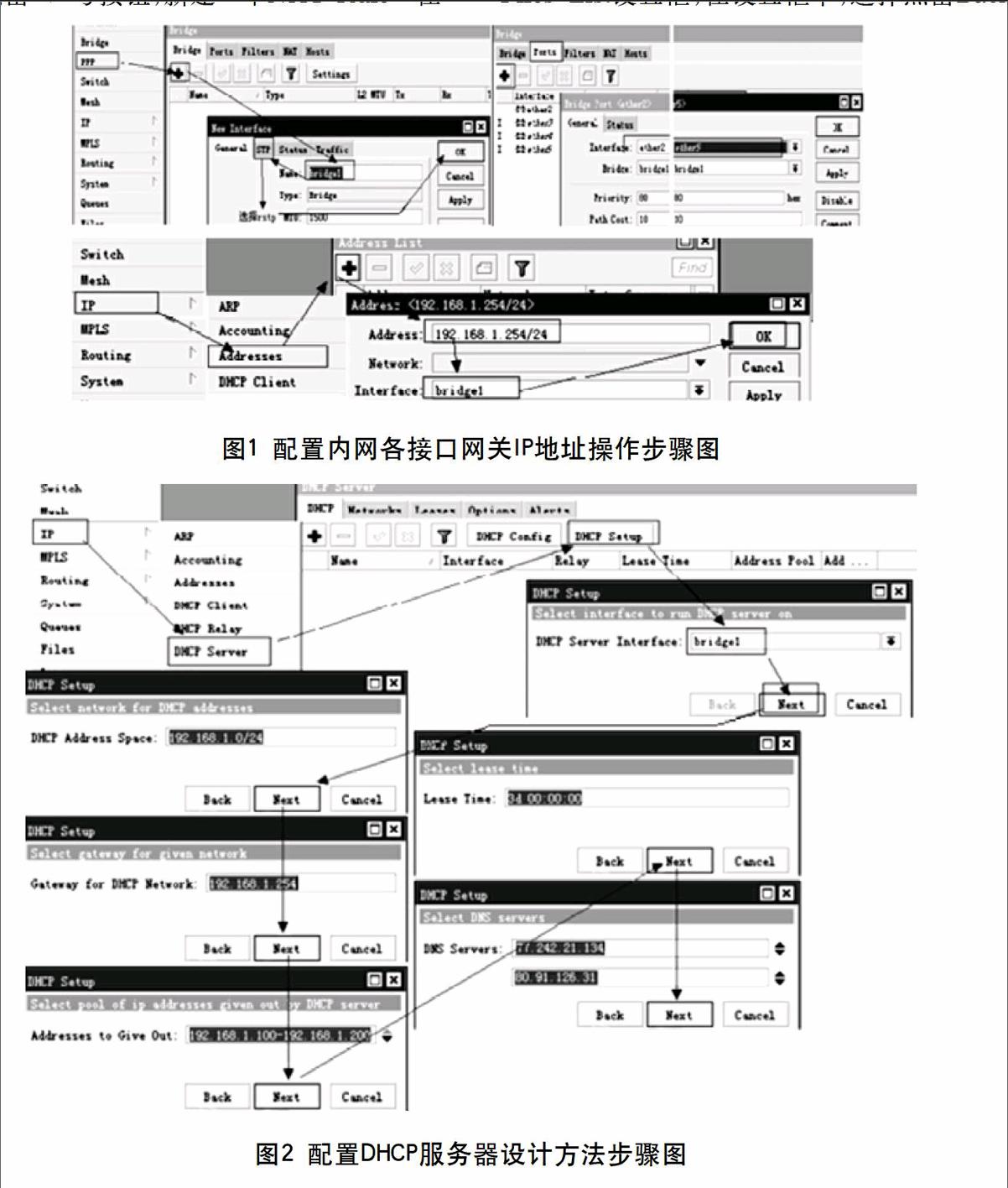
DOI:10.16661/j.cnki.1672-3791.2015.36.018
摘 要:由于中方海外基地职工宿舍楼使用的是MikroTik公司生产研发的RouterBOARD 750路由器进行上网,所以该文通过Winbox软件控制台对RouterOS路由系统(嵌入RouterBOARD路由器)的远程管理进而实现RouterBOARD 750路由器进行配置与管理的叙述,重点阐述了通过使用Winbox软件如何一步一步地配置RouterBOARD 750路由器的参数进行上网的步骤与过程,这为海外基地今后的网络信息化管理人员提供了充分的参考与借鉴。
关键词:Winbox软件 RouterBOARD 750路由器 RouterOS 远程管理 配置 步骤
中图分类号:G483 文献标识码:A 文章编号:1672-3791(2015)12(c)-0018-03
RouterBOARD 750是由MikroTik公司基于嵌入式RouterOS路由操作系统平台开发的硬件路由器,预装了RouterOS Level 4路由系统,即硬件化的RouterOS,它主要针对的是中小型企事业单位低功耗、高稳定性的中小型有线网络和无线网络。
RouterBOARD 750路由器是由软路由RouterOS制作的,而Winbox是基于Windows操作系统下远程管理 RouterOS路由系统的软件,是一个允许管理和配置RouterOS系统快捷实用而又简单的GUI(图形用户接口)的小工具,它提供更加直观而方便的图形界面。使用Winbox软件登陆后,就可以直接进行路由器的配置和管理了。Winbox控制台使用的是TCP8291端口,登陆路由器后,可以通过Winbox软件控制台直接操作RouterBOARD 750路由器的配置和管理,并执行与RouterOS系统本地控制台同样的任务。
在便携式电脑上下载了Winbox应用程序,并进行了解压安装,通过以太网线将电脑与路由器连接起来,打开路由器电源。在便携式电脑桌面上运行Winbox.exe软件,点击按钮,Winbox程序会自动寻找RouterBOARD 750路由器的MAC地址,找到以后会立刻显示在Winbox的列表框内,选择MAC地址后并运行Connect(连接)登陆,进入到路由器配置界面。
在对RouterBOARD 750路由器进行配置前,首先要进行一下基本的预先规划。
(1)Port 1口默认是GateWay Port(WAN-Port)接口,即外网接口。
(2)Port 2~5口默认是Switch Port(LAN-Port)接口,即内网接口。
内网网关:192.168.1.254/24
内网DHCP地址段:192.168.1.100-192.168.1.200
DNS地址:77.242.21.134(主用) 80.91.126.31(备用)
因为海外台站使用的是光纤上网,所以对RouterBOARD 750路由器上网配置的步骤如下。
(1)通电,启动设备,检查接口状态,查看电源及插上网线的插口等指示灯是否正常。
(2)复位路由器:让RouterBOARD 750路由器恢复默认配置,也可通过Winbox软件复位路由器(若路由器为全新启用,则此步可以省略)Winbox复位路由器:Winbox登录RouterOS后,用System(系统)选项里的Reset Configuration(复位配置)进行复位操作,记住勾选“No Default Configuration”与”Do Not Backup”两项,操作成功后,RouterOS将会重启。
(3)从Winbox配置列表中,选择Interfaces选项,检查Interface 网络接口连接是否正常,并可以定义网络接口的名称。可将Interface List 列表中ether1的名字修改为ether1-wan,定义为外网接口,ether2至ether5 定义为内网接口, 在Interface
(4)配置外网的连接方式,中国海外基地使用的是pppoe拨号连接外网的方式,配置方法如下。
在Winbox配置界面中,选择点击PPP,弹出PPP设置框→在Interface选项设置栏里,点击“+”号按钮,新建一个PPP Interface → 在弹出的New PPP Interface设置框中的General设置栏里,Name栏中输入pppoe-out1;Type栏下拉菜单里选择PPPoE Client;Interfaces栏下拉菜单里选择ether1-wan→在New PPP Interface设置框中的Dial Out设置栏里,User栏中输入1;Password栏中输入1,点击勾选Add Default Route与Use Peer DNS两项→点击Apply →点击OK,外网的连接方式配置基本完成。
(5)配置内网网关的IP地址(IP Addresses),其中在配置bridge1时的IP地址为192.168.1.254/24,如下面几步的操作设置。
(6)配置DNS服务器的设置:在Winbox配置界面中,选择点击IP,在IP的扩展菜单里选择点击DNS,弹出DNS Settings设置框→在DNS Settings设置框里,Servers栏中输入DNS的主用地址为77.242.21.134,备用地址为80.91.126.31,点击勾选Allow Remote Fequests选项,→点击Apply →点击OK,DNS服务器设置的配置基本完成。
(7)配置DHCP服务器的设置,设置内网的网段为192.168.1.100-192.168.1.200,如图2。
(8)配置路由器的网关,添加路由器的默认网关(Gateway)为拨号端口1(pppoe-out1),配置方法如下。
在Winbox配置界面中,选择点击IP,在IP的扩展菜单里选择点击Routes,弹出Routes List设置框→在Routes List设置框中的Routes设置栏里,点击“+”号按钮,新建一个Route窗口→在New Route设置框中,Gateway栏下拉菜单里选择pppoe-out1→点击Apply →点击OK,路由器的网关配置基本完成。
(9)配置NAT服务器(网络地址转换), 配置成为一个全局伪装。
在Winbox配置界面中,选择点击IP,在IP的扩展菜单里选择点击firewall,弹出firewall设置框→在设置框中选择点击NAT选项,在NAT设置栏里,点击“+”号按钮,新建一个NAT Rule→在弹出的New NAT Rule设置框中的General设置栏里,Chain栏下拉菜单里选择srcnat→ 在New NAT Rule设置框中,点击Action,在其设置栏里,Action栏下拉菜单里选择masquerade(自动翻转)→点击Apply→点击OK,则设置NAT服务器的配置基本完成。
(10)配置系统时间:在Winbox配置界面中,选择点击System,在System的扩展菜单里选择点击SNTP Client,弹出SNTP Client设置框,在设置框中,Mode栏下拉菜单里选择unicast;Primary NTP Server栏下拉菜单里选择time.windows.com;点击勾选Enabled→点击Apply→点击OK。再次选择点击System,在System的扩展菜单里选择点击Clock,弹出Clock设置框,在设置框中,Time Zone Name栏下拉菜单里选择“所在的大洲/所在的时区”,对于当时所在的位置选择的是Europe/Belgrade→点击Apply→点击OK,系统时间配置基本完成。
(11)配置好的系统进行备份,大家把配置完了的系统备份下来,方便以后可以进行恢复,备份方式分两种。
①全局备份:在Winbox配置界面中,选择点击Files,弹出Files List设置框,在设置框中,选择点击Backup,则生成一个.backup的文件,所有配置好的数据全都在里面,其中包括RouterOS系统的登录帐号、密码及系统的配置等;若要恢复的时候,选择该文件,点击Restore即可。
②配置条目的备份,只是针对配置的相关信息进行备份,如图3所示。
至此,使用RouterBOARD 750路由器进行上网的配置步骤基本上就算完成了,设置好其他相关设备的配置,大家就可以进行网上冲浪了。
结语
该文通过对RouterBOARD 750路由器上网实例调试步骤的配置与分析,让大家很好地学习了通过Winbox软件控制台远程登录RouterOS后,直接对RouterBOARD 750路由器进行操作的配置和管理的方法,加深了对基于 Windows操作系统下远程管理 RouterOS路由系统的Winbox软件的了解、认识及学习,为以后更好地使用Winbox软件对RouterBOARD路由器进行管理和配置打下了良好的基础。
参考文献
[1] 李会琴.基于多种工业现场输入信号的网络路由器的设计与实现[D].西安:西安电子科技大学,2014.
[2] 彭加林.无线路由器接入模块的设计和实现[D].成都:电子科技大学,2003.

